Microsoft Teams for Android iegūst iekļautu tērzēšanas tulkotāju

Microsoft Teams for Android tagad atbalsta iekļauto ziņojumu tulkošanu, lai nodrošinātu saziņu starp darbiniekiem, kas runā dažādās valodās.
Kā automātiski pārsūtīt Microsoft Outlook 2019 vai 2016 e-pastu uz citu e-pasta adresi. Noder, ja dodaties atvaļinājumā vai noteiktu laika periodu izmantojat citu e-pasta adresi.
Piezīme.: Ja neizmantojat programmu Outlook, kamēr ir izveidots savienojums ar Microsoft Exchange Server vai Office 365 vidi un ir izveidots savienojums ar Outlook.com kontu, jums būs jāatstāj programma Outlook darboties datorā, lai pārsūtīšana darbotos.
Atlasiet “ Fails ” > “ Noteikumi un brīdinājumi ”.
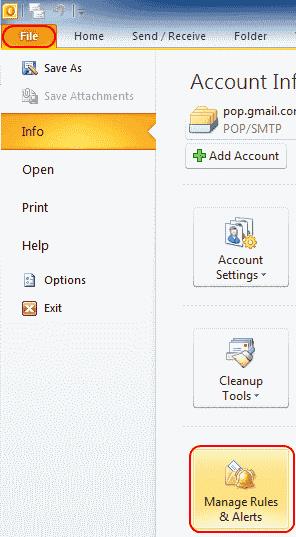
Cilnē “ E-pasta noteikumi ” izvēlieties “ Jauns noteikums… ”.
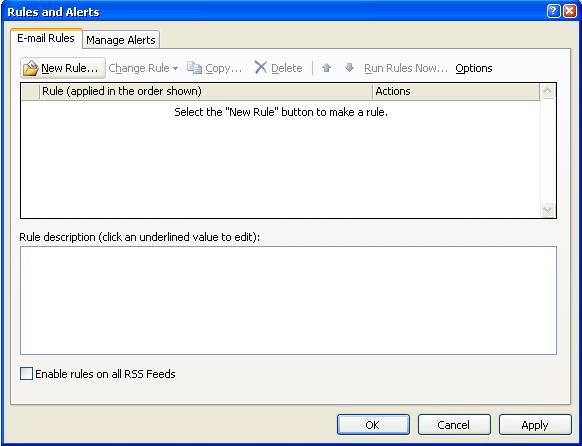
Sadaļā “ Sākt no veidnes vai no tukšas kārtulas ” atlasiet “ Pārbaudīt ziņojumus, kad tie tiek saņemti ” un noklikšķiniet uz “ Tālāk ”.
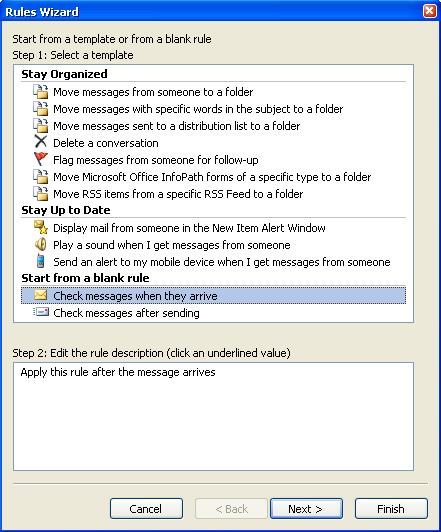
Ja vēlaties pārsūtīt tikai noteiktus ziņojumus, varat atlasīt nosacījumus katram ziņojumam, kas tiek pārsūtīts. Ja vēlaties, lai visi ziņojumi tiktu pārsūtīti, atstājiet visu neatzīmētu. Jūs saņemsit ziņojumu, kurā teikts: “ Šis noteikums tiks piemērots katram saņemtajam ziņojumam. Vai tas ir pareizi? " Izvēlieties " Jā ".
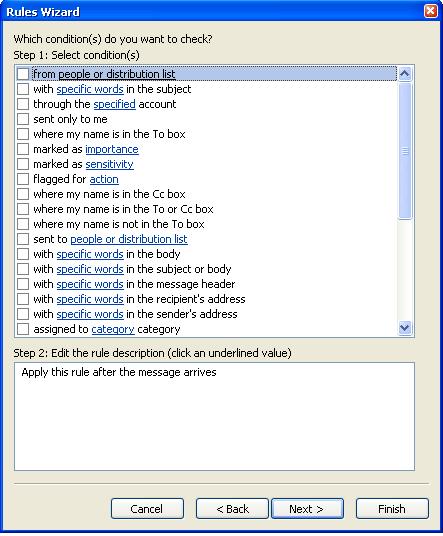
Atzīmējiet izvēles rūtiņu “ pārsūtīt to personām vai adresātu sarakstam ”. Dažās versijās šī opcija var teikt “ pārsūtīt to personām vai publiskai grupai ”. Apakšējā rūtī noklikšķiniet uz saites “ personas vai adresātu saraksts ” vai “ personas vai publiska grupa ”.
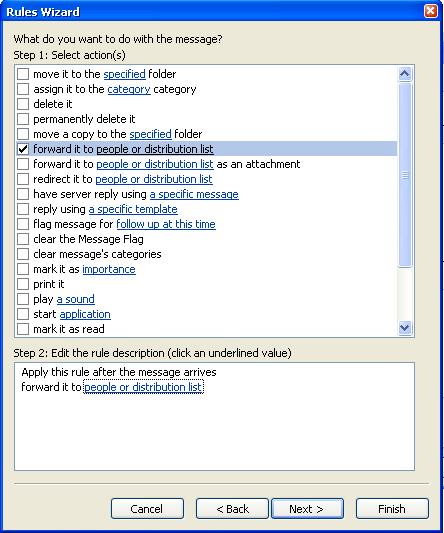
Tiks atvērts logs “ Noteikumu adrese ” ar adrešu grāmatu. Meklējiet e-pasta adresi(-es), uz kuru(-as) vēlaties pārsūtīt savu pastu. Varat arī vienkārši ierakstīt visas e-pasta adreses laukā Kam . Kad esat pabeidzis, atlasiet “ OK ”, pēc tam “ Tālāk ”.
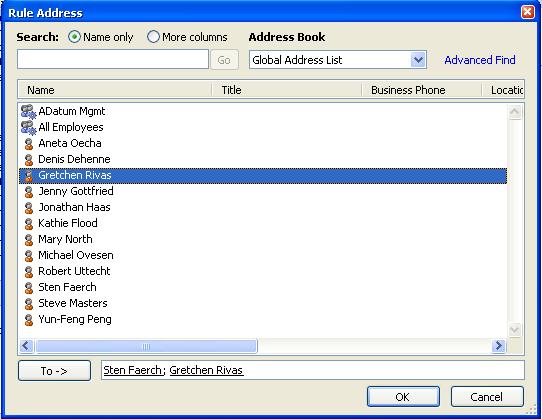
Tiek parādīts izņēmumu iestatīšanas lodziņš. Atlasiet visus izņēmumus, kurus vēlaties piemērot šim noteikumam, un atlasiet “ Tālāk ”. Lielākā daļa lietotāju atstāj šo lauku tukšu.
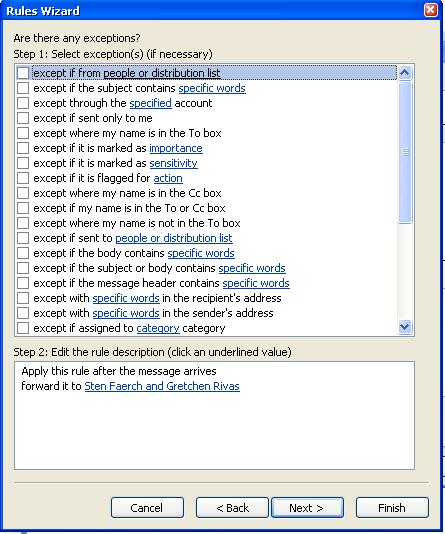
Sadaļā “ Norādīt šīs kārtulas nosaukumu ” piešķiriet kārtulai nosaukumu. Atzīmējiet izvēles rūtiņu “ Ieslēgt šo noteikumu ”, ja vēlaties, lai programma Outlook sāktu ziņojumu pārsūtīšanu tūlīt. Atzīmējiet izvēles rūtiņu “ Izpildīt šo kārtulu tūlīt ziņojumiem, kas jau atrodas iesūtnē ” (izmantots reti), ja vēlaties, lai programma Outlook pārsūtītu visu, kas jau atrodas jūsu iesūtnē. Noklikšķiniet uz " Pabeigt " un esat pabeidzis.
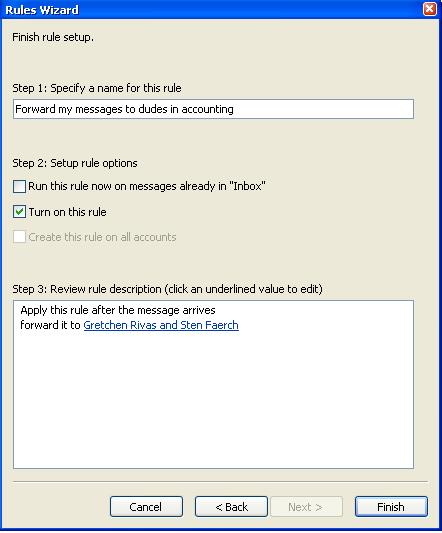
Atlasiet cilni "Sākums", pēc tam izvēlieties " Noteikumi " > " Rediģēt noteikumus ".
Atlasiet klienta veidu, kuram vēlaties piemērot kārtulu (Exchange, IMAP, POP3 vai Izejošais).
Atlasiet pluszīmi ( + ).
Norādiet kārtulas nosaukumu, pēc tam aizpildiet nosacījumus, ar kuriem vēlaties piemērot savu kārtulu.
Man nav iestatīti nekādi noteikumi, bet mans e-pasts joprojām tiek pārsūtīts uz citu adresi. Kā to apturēt?
Ja atrodaties korporatīvā vidē, iespējams, jūsu e-pasta administrators ir iestatījis pārsūtīšanu servera pusē. Sazinieties ar savu IT nodaļu, lai noskaidrotu, vai viņi var apturēt pārsūtīšanu.
Microsoft Teams for Android tagad atbalsta iekļauto ziņojumu tulkošanu, lai nodrošinātu saziņu starp darbiniekiem, kas runā dažādās valodās.
Asana paziņoja par jaunu integrāciju ar Microsoft Teams. Partnerība ļauj Teams/Asana lietotājiem racionalizēt un automatizēt darbplūsmas.
Microsoft Teams tālruņu platforma saņēma vairākus funkciju jauninājumus, tostarp lietotni Cilvēki, reāllaika subtitrus un Teams-Skype savietojamību.
Microsoft Teams iegūst virkni jaunu sapulču līdzekļu, tostarp dinamisko skatu, režīmu Kopā, video filtrus un reāllaika reakcijas.
Microsoft Planner ir Kanban stila uzdevumu pārvaldības sistēma, kas paredzēta aizņemtām komandām un attāliem darbiniekiem. Plānotājs var palīdzēt jums organizēt, piešķirt un izsekot uzdevumus
dodieties uz lapu “Piekļuve darbam vai skolai” Operētājsistēmā Windows 10 ir iekļautas vienkāršotas iespējas, lai personiskajā ierīcē uzturētu savienojumu ar darba vai skolas kontu.
Šeit ir dažas izplatītas teksta problēmas un to novēršana
Varat pievienot kontaktpersonas tieši no e-pasta, no jauna, no faila, Excel un daudz ko citu. Šajā rokasgrāmatā labi paskaidrojiet, kā to izdarīt.
Lūk, kā varat reģistrēties, lai priekšskatītu Microsoft jauno ģimenes drošības lietotni iOS un Android ierīcēs.
Ja izmantojat operētājsistēmu Windows 10, iespējams, esat pamanījis paziņojumu, kas laiku pa laikam tiek parādīts ekrāna apakšējā labajā pusē un aicina jūs mēģināt
Video ir efektīvs veids, kā dalīties zināšanās, strādājot attālināti. Atrast vietu, kur padarīt video saturu pieejamu visiem, kam tas ir nepieciešams, var būt vairāk
Šajā rokasgrāmatā apskatiet, kā IT administratori var izdzēst vecos Office 365 kontus.
Microsoft OneDrive mākoņkrātuves pakalpojums ļauj piekļūt failiem, lai kur jūs atrastos. Uzņēmums faktiski uztur divus dažādus, bet līdzīgus nosaukumus
Šajā apmācībā uzziniet, kā mainīt pareizrakstības pārbaudes līdzekli programmā Microsoft Word 2019, 2016 vai 365.
Lūk, kā jūs varat droši strādāt no mājām
Office 365 nevar autentificēt jūsu akreditācijas datus ir kļūda, kas rodas, ja jūsu lietotājvārds izmanto nepareizu formātu. Labojiet to, izmantojot šo rokasgrāmatu.
Ja pakalpojumā Office 365 trūkst Dropbox emblēmas, atsaistiet savu kontu no datora un pēc tam saistiet to atpakaļ.
Iepriekš esam paskaidrojuši, kā varat pievienot kontaktpersonas programmai Outlook operētājsistēmā Windows 10, bet ko darīt, ja vēlaties tās pārvaldīt? Jums varētu būt cilvēku grupa un
Microsoft plānotājs ir atjaunināts, lai atbalstītu īpašu lauku Prioritāte visiem uzdevumiem. Iepriekš daudzi plānotāja lietotāji manuāli konfigurēja etiķetes, lai tās darbotos kā
Ja vēlaties izveidot koplietotu kalendāru pakalpojumā Office 365, bet nezināt, kā to izdarīt, veiciet šajā rokasgrāmatā norādītās darbības.
Vēlaties ieslēgt vai izslēgt AutoRecover vai AutoSave opciju? Uzziniet, kā iespējot vai atspējot AutoRecover funkciju Word 2019 vai Microsoft 365.
Uzziniet, kā novērst, lai e-pasta saņēmēji varētu pārsūtīt e-pasta ziņojumu programmā Microsoft Outlook.
Uzziniet, kā izveidot makro programmā Word, lai atvieglotu visbiežāk izmantoto funkciju izpildi mazākā laikā.
Kā sadalīt Microsoft Word 2016 vai 2013 dokumentu kolonnās.
Uzziniet par izplatītām Excel formula kļūdām, piemēram, #VALUE! un #NAME!, kāpēc tās notiek un kā tās novērst.
Risiniet "Nevar izveidot failu" kļūdu, kas rodas Microsoft Outlook, kad mēģināt atvērt pievienoto failu.
Ceļvedis par to, kā pievienot E-pasta opciju Microsoft Excel un Word 365 rīkjoslā.
Vai Microsoft InfoPath ir pazudis no Microsoft Office pēc atjaunināšanas? Šajā rakstā mēs parādām, ko jūs varat darīt, lai to novērstu.
Ko darīt, kad saņemat brīdinājumu, ka jūsu Microsoft Outlook pastkaste pārsniedz tā izmēra ierobežojumu.
Risiniet četras visizplatītākās Microsoft OneDrive problēmas ar šo labojumu kolekciju, lai jūsu mākoņu krātuve darbotos pareizi.
























